Sharing the Work in RevitBill KnittleSynergis Design Applications Engineer, Building SolutionsAdopting the Building Information Modeling methodology is a big step. The typical workflow of an architectural project will be noticeably different. The backbone of Revit's power is its use of a single database for the entire project. The single database, while very powerful, provides many challenges for a project team. The first and most obvious challenge is how to share the single database among the project team. To address this task, Revit uses a process called
Worksharing or
Worksets.
Worksharing VocabularyIn order to understand worksharing, let's first get acquainted with its basic terminology.
Central File: A master project database repository containing all building model data subdivided into logical areas created and saved in a shared location on a network so that more than one person can work on that project.
Local File: A copy of the Central file saved on a project team member's workstation or network location. This local file acts as an interfacing mechanism for working on the Central file.
Workset: A collection of elements that can be edited by only one team member at a time.
Element Borrowing: A process that allows a team member to edit an element with or without checking out a Workset. Element borrowing happens automatically when a team member selects an element for modification contingent on the fact that the object is not owned or borrowed by another team member. Objects owned by other team members will not be open for borrowing.
Editing Requests: When elements are modified by another team member, that person retains editing ownership of those elements. Therefore, when another team member wants to edit an owned element, they must submit a request to the owner for rights to edit it.
Theo kienviet.netLTS - Một bài hướng dẫn làm việc nhóm với phần mềm Autodesk Revit của Bill Knittle - một chuyên gia về AEC và Revit, hi vọng sau bài viết này các bạn sẽ hiểu hơn về cơ chế làm việc nhóm trong Revit. Các bạn chú ý là hướng dẫn này được làm trên Revit 2008 hoặc 2009. Chấp nhận phương pháp Mô hình Tham số Công trình là một bước tiến lớn có thể nhờ vậy mà qui trình điển hình của một dự án kiến trúc sẽ có sự thay đổi đáng kể. Cốt lõi sức mạnh của Revit là cách khai thác một cơ sở dữ liệu duy nhất của chương trình cho toàn bộ dự án nhưng chính dDữ liệu duy nhất này, vốn rất mạnh mẽ, nhưng cũng lại là thử thách đáng kể cho các nhóm thiết kế.Một khó khăn hiển nhiên và đầu tiên là làm thế nào để chia sẻ cơ sở dữ liệu đơn cho các thành viên trong nhóm dự án, Nhằm giải quyết vấn đề này, Revit sử dụng một tiến trình gọi là Worksharing hay còn gọi là Worksets.Giải thích từ vựng của WorksharingNhằm để hiểu thuật ngữ worksharing, đầu tiên hãy làm quen với những thuật ngữ cơ bản sau:Central File: một kho chứa dữ liệu dự án chính gồm tất cả các dữ liệu mô hình công trình được chia nhỏ thành các khu vực logic mà được tạo và lưu trữ trong một vị trí chia sẻ nào đó trên mạng để nhiều hơn một người có thể cùng làm việc trên dự án đó.
Local File: Một bản sao của Central file được lưu trên một máy trạm của thành viên trong nhóm dự án hoặc một vị trí nào đó trên mạng. Tệp này đóng vai trò như một cơ cấu liên kết để làm việc trên Central fileWorkset: Một tập hợp của các thành phần có thể chỉnh sửa bởi duy nhất bởi một thành viên nhóm dự án tại một thời điểm.Element Borrowing: (mượn thành phần) một tiến trình có thể cho phép một thành viên nhóm dự án điều chỉnh một thành phần (element) thông qua hoặc không kiểm tra một Workset. Element borrowing diễn ra một cách tự động khi một thành viên nhóm dự án chọn một thành phần để hiệu chỉnh tùy vào việc đối tượng đó không thuộc về hay “được mượn” bởi ai khác trong nhóm dự án chưa. Các đối tượng mà thuộc sử dụng bởi những thành viên khác trong nhóm sẽ không được mở để “cho mượn”Editing Requests: Khi một thành phần được chỉnh sửa bởi một thành viên nhóm dự án khác, người này duy trì quyền chỉnh sửa đối với những thành phần này. Bởi vậy mà khi một thành viên khác trong nhóm dự án muốn chỉnh sửa một thành phần bị quản lý, anh ta phải gửi một yêu cầu tới người đang quản lý thành phần để được cấp phép chỉnh sửa thành phần đó.Cơ chế hoạt động của WorksharingTiến trình cơ bản của worksharing được vạch ra trong vài bước sau:  How Worksharing Works
How Worksharing WorksThe basic process of worksharing is outlined in these steps.
1. A single user creates a project and begins creating the initial geometry and information. The building information model is developed to a certain point.
2. Then, additional users are required and worksharing is enabled in the project.
3. Revit automatically assigns the various elements of the project to logical
Worksets.
4. The file is then saved as the
Central file to the network appending the project file name with "
-central" for clarification.
5. Team members will then save the
Central file as a
Local file to their local hard drive or on the network and append the file name with an identifier such as "
-bknittle" for clarification.
6. Additional
Worksets can be created in a user's
Local file to group the building elements into logical groupings.
7. Users make modifications by using
Element Borrowing or checking out a
Workset through their
Local file. Element borrowing in a Workset checked out by another team member can be made through
Editing Requests.
8. Each team member makes regular
Local file saves and also saves to the
Central file throughout the day.
9. Each team member makes regular reloads from the
Central file to synchronize their own
Local file.
10. Users with checked out
Worksets can relinquish ownership at any time.
This workflow is described in more detail in the rest of the tutorial.
1. Một người khởi tạo một dự án và bắt đầu xác lập những thông tin và hình học ban đầu. Mô hình tham số công trình được phát triển hướng tới một điểm chắc chắn2. Sau đó, những người khác yêu cầu và worksharing được thiết lập cho dự án3. Revit tự động phân công những thành phần khác nhau của dự án cho các các Workset logic4. Sau đó tệp tin được lưu lại như là một Central file đối với hệ thống mạng, và một hậu tố "-central" được gắn với tệp tin này nhằm xác định rõ ràng.5. Khi đó các thành viên sẽ lưu tệp Central file thành Local file trên máy tính của họ hoặc trên mạng chung và đổi tên tệp với một hậu tố như "-bknittle"6. Những Workset phụ có thể được tạo trong Local file của người dùng nhằm tập hợp các thành phần công trình thành các nhóm logic7. Người dùng thực hiện các điều chỉnh thông qua cơ chế Element Borrowing hoặc trả về một Workset thông qua Local file của họ. Element borrowing trong một Workset được kiểm tra bởi một thành viên khác trong nhóm có thể được thực hiện thông qua Editing Requests8.Mỗi thành viên của nhóm tạo tệp Local file thông thường và cũng lưu nó tới tệp Central file trong cả ngày9. Mỗi thành viên nhóm nạp lại tệp Central file nhằm đồng bộ lên tệp Local file của họ.10. Người dùng với những Workset được kiểm tra có thể bỏ quyền quản lý của mình bất cứ khi nàoQuy trình này được miêu tả chi tiết trong phần còn lại của bài hướng dẫn Beginning the process1. Click on the
Workset button on the
Workset Toolbar. (It can also be accessed from the
File pull-down menu.)
Bắt đầu tiến trình1. Nhấn chuột lên nút workset trên Workset Toolbar (bạn cũng có thể thao tác thông qua nút File từ menu thả)  NOTE
NOTE: There is no going back once Worksharing is enabled.
2. The
Worksharing dialog will appear. The dialog prompts the user for a name to the shared levels, grids, and generic workset that will contain default model objects. These default names are a good start, therefore they need not be renamed unless necessary. Select
OK when ready.
CHÚ Ý: sẽ không thể đảo ngược khi Worksharing được thiết lập.2. Bảng thông báo Worksharing sẽ xuất hiện. Bảng thông báo dẫn người dùng tới một tên cho các cao độ, lưới và workset chia sẻ chung mà ở đó có những đối tượng mô hình mặc định. Tên mặc định cơ bản bước khởi đầu tốt, bởi vậy họ cần không được thay đổi tên trừ trường hợp cần thiết. Chọn OK khi đã sẵn sàng.
3. The
Worksets window dialog will appear, allowing the user to view existing Worksets or create additional Worksets. The elements can be viewed all at once or filtered in the
Show category. These Worksets are the
User-Created,
Families,
Project Standards, and the
Views Worksets. These different types are briefly described below.
3. Cửa sổ Workset sẽ xuất hiện, cho phép người dùng thấy được các Workset hiện có hoặc tạo thêm các Workset phụ. Tất cả các thành phần có thẻ được nhìn thấy ngay lập tức hoặc được lọc thông qua thư mục Show category. Worksets gồm có những loại sau User-Created, Families, Project Standards, và Views.
Các mẫu khác nhau được miêu tả vắn tắt bên dưới đây Default Workset
Default Workset:
- Views: For each view, a dedicated view workset is created automatically containing the view's defining information and any view-specific elements such as annotation.
Families: A family workset is created for each family defined in the project.
- Project Standards: Each project setting is placed on its own workset. These standards include Materials, Line Styles, etc.
User-Created Workset:
- Shared Levels and Grids: At the onset of enabling worksharing, this workset is automatically created for existing grid and level objects.
- Workset 1: Everything that is left over is placed into this workset.
Workset mặc định• Views: đối với mỗi view, view dành riêng của workset được tạo tự đông trong đó có những thông tin được định nghĩa của view đó và bất cứ thành phần cụ thể của view như là các chú thích.• Families: một family workset được tạo cho mỗi family được định nghĩa trong dự án.• Project Standards: mỗi thiết lập của dự án được tạo trong mỗi workset của nó. Những tiêu chuẩn này về Vật liệu, Kiểu nét, vv..vv… Workset do người dùng khởi tạo• Chia sẻ lưới trục và cao độ: ngay khi bắt đầu của thiết lập worksharing, workset này tự động khởi tạo các đối tượng cao độ và lưới trục sẵn có• Workset 1: tất cả được bỏ lại khi đặt vào trong workset này. Create the Central File1. Doing a
File >
Save As will create the
Central File. Best practices recommend that the Central File be given a name followed by "
-central" then saved to a shared network location. This will allow the additional team members to copy it locally or on the network. Click the
Options button.
Khởi tạo Central File1. Mở File >Save as sẽ tạo nên một Central File. Kinh nghiệm là tệp Central File nên được đặt một tên có hậu tố là "-central" và được lưu trên một vị trí chia sẻ trên network. Điều này sẽ cho phép các thành viên nhóm dự án sao chép trên máy của mình hoặc trên mạng chung. Nhấn vào nút Options
2. The check box for
Make this the Central location after save will be checked after worksharing is invoked.
2. Hộp chọn Make this the Central location after save sẽ được chọn sau khi worksharing được gọi lên.
3. In the
File menu, select
Relinquish all Mine. This will relinquish all the Worksets that were created so that they can then be accessed by the rest of the team.
3. Trong File menu, chọn Relinquish all Mine (Từ bỏ tất cả các thành phần của tôi). Điều này sẽ bỏ toàn bộ các Workset đã được tạo và khiến cho các thành viên còn lại của nhóm có thể truy cập vào chúng. Create the Local Files
Create the Local FilesEach team member will open the Central File and perform a
File >
Save As. Best practices recommend that the Local File be given the same project name followed by "
-[Login Name]" and save it to their local hard drive. A virtual link is created by Revit that connects the two files.
Khởi tạo tệp Local FilesMỗi thành viên của nhóm dự án sẽ mở tệp Central file và thực hiện việc sao chép lại qua lệnh File > Save As. Kinh nghiệm cho thấy là nên đặt tên của Local File cùng tên của dự án và sau đó thêm hậu tố "-[Login Name]" (tên của máy mà người đó dùng) và lưu nó trên ổ cứng của máy cá nhân. Một liên kết ảo sẽ được tạo nên bởi Revit nhằm kết nối hai tệp tin này lại.  NOTE
NOTE: Some project leaders actually create the Local Files for the team and save the Local Files on the network for back-ups. Users then open their specific Local Files. Verify network speed. The Central File should not be opened beyond this point.
Benefits of Worksets:
- Large projects can be broken down into manageable areas.
- Each team member can be assigned a Workset giving them sole responsibility of that portion of the work.
- When opening a project, the user can specify which Workset to open.
- Disciplines can work independently from one another by creating discipline specific Worksets within the same project (typical in an AE firm).
- Visibility of a Workset can be controlled per view.
Limitations of Worksets:
- Regular saves to Central and reloads from Central need to be coordinated manually to keep the team and Central file in sync.
- Editing Requests must be acknowledged, both verbally and electronically.
- Anybody can create a Workset.
- Have to relying on team members to relinquish all Worksets at the end of the day to ensure the project still moves forward, even those going on vacation or falling ill.
Considerations when creating Worksets:
- The project size.
- The size of the project team.
- The team member's role (modeling or drafting, Architectural or MEP, etc.).
- Carefully planning with the team how the building model will be assigned and broken down into simple and logical Worksets.
Create Worksets
1. Click the
Workset button on the
Workset Toolbar. This will launch the
Workset dialog window.
CHÚ Ý: thực tế là một số trưởng nhóm dự án tạo những tệp Local File cho nhóm của mình và lưu các tệp Local Files trên mạng để sao lưu. Người dùng sau đó sẽ mở những tệp Local Files cụ thể. Hãy kiểm tra tốc độ của mạng chung. Và Central File không nên mở sau thời điểm này.Lợi ích của Wokset • Một dự án lớn có thể chia nhỏ thành các phần để quản lý.• Mỗi thành viên trong nhóm dự án có thể được phân công một Workset nhằm giao cho họ chịu trách nhiệm độc lập một phần của công việc.• Khi mở một dự án, người dùng có thể quyết định Workset nào được mở• Kỷ luật có thể thực hiện một cách độc lập từ người này sang người khác thông qua việc tạo nên các nguyên tắc cụ thể trong các Workset trong cùng một dự án (điển hình trong công ty AE)• Hiển thị của một Workset có thể điều khiển qua từng view.
Những hạn chế của Workset• Việc lưu trữ và nạp lại thông tin giữa các tệp Local File tới Central File cần phải thực hiện một cách thủ công để giúp cho nhóm dự án và Central file được đồng bộ• Cần phải thực sự hiểu cơ chế Editing Requests về phương diện ngôn ngữ cũng như điện tử• Bất cứ ai cũng có thể khởi tạo Workset• Phải phụ thuộc vào các thành viên trong nhóm thực hiện lệnh từ bỏ quyền chỉnh sửa (lệnh: relinquish all Worksets) vào cuối mỗi ngày để đảm bảo dự án vẫn tiếp tục được thực hiện, ngay cả khi những người đó đi nghỉ hoặc ốm bệnh.
Cân nhắc khi khởi tạo Workset:• Qui mô của dự án• Qui mô của nhân lực• Vai trò của các thành viên nhóm dự án (xây dựng mô hình hoặc phác thảo, Kiến trúc hoặc MEP, vv..vv…)• Lên kế hoạch cẩn trọng với nhóm cách mô hình công trình sẽ được phân công và chia nhỏ thành các Workset logic và đơn giản.
Khởi tạo Workset1. Nhấn vào nút Workset trên Workset Toolbar. Nút này sẽ khởi động cửa sổ bảng Workset. 
2. In the
Worksets dialog window select the
New button. This will launch the
New Workset dialog window.
2. Trong cửa sổ bảng Worksets lựa chọn nút New. Nút này sẽ khởi động cửa sổ bảng New Workset
3. Give the new Workset a name that describes what elements will be assigned to it. This will prevent any confusion. Check the
Visible by default in all views box. This will give the Workset the most flexibility.
3. Đặt tên mới cho Workset sao cho có thể miêu tả được các thành phần nào sẽ được phân công cho nó. Cách này giúp loại bỏ được nhầm lẫn. Lựa chọn Visible by default in all views, lựa chọn này sẽ khiến cho Workset linh hoạt nhất. NOTE
NOTE: Creating a Workset will automatically make the user who created it the owner.
4. Open a view to work in. Plan or 3D views work really well for moving objects to a Workset. Select common objects (walls, doors, windows, etc.) and on the
Options Bar select
Properties, or Right Mouse Click to select
Properties. In the
Element Properties dialog window under
Instance Parameters, find
Identity Data. Find the parameter
Workset. Activate the cell's flyout and select the new Workset.
CHÚ Ý: khi khởi tạo một Workset nghĩa là người khởi tạo sẽ trở thành người quản lý nó.4.Mở một view để làm việc. View mặt bằng hoặc view góc nhìn 3D rất tốt cho việc dịch chuyển các đối tượng tới một Workset. Lựa chọn những đối tượng thông thường (như tường, cửa, cửa sổ, vv..vv..) và trong bảng Option Bar chọn Properties hoặc Click Chuột Phải chọn Properties. Trong bảng Element Properties dưới mục Instance Parameters, tìm mục Identity Data. Tìm tham số Workset. Kích hoạt menu thả và chọn một Workset mới.
5. Continue this procedure to create and assign elements to additional Worksets.
Saving Local, Saving to Central, and Reload LatestIt is very important to have a well regimented plan when it comes to worksharing. The times for doing project saves and updates during the day should carefully be selected so as to not disrupt the project workflow, for example, during lunch break or prior to leaving for the night.
1. Saving the Local File can be accomplished by either clicking the
Save button on the
Standard Toolbar, going to
File >
Save, or the command alias
Ctrl+S. All three options execute the save command.
5. Tiếp tục tiến trình này nhằm tạo và phân công các thành phần tới các Workset phụ.Lưu tệp Local, lưu dữ liệu về tệp Central và tải lại dữ liệu mới nhấtQuan trong phải có được một kế hoạch đươc tổ chức tốt khi tiến hành bước worksharing. Số lần để tiến hành thực hiện việc lưu trữ thông tin dự án và cập nhật trong suốt ngày cần phải đuợc lựa chọn cẩn thận sao cho không gây ảnh hưởng qui trình thực hiện dự án, ví dụ, thời gian cập nhật dự án có thể lúc bữa trưa hoặc ưu tiên vào ban đêm.1.Lưu tệp Local File có thể được hoàn thành bởi nút Save trên Standard Toolbar hoặc dùng menu File>Save hoặc dùng phím tắt Ctrl+S. Tất cả các lựa chọn trên đều dùng để thực hiện lệnh lưu trữ.
2. Saving to Central can be accomplished one of two ways. The first method involves the
Save to Central button on the
Standard Toolbar. This command updates the Central File with recent changes. However, it does not return the user-created Workset. The preferred method is using
File >
Save to Central. This will provide the user many more options when executing the command. The
File Save As dialog window will be launched.
2. Lưu dữ liệu về Central có thể được hoàn thành bởi một trong hai cách. Cách đầu tiên liên quan tới nút Save to Central trên thanh Standard Toolbar. Lệnh này cập nhật các thay đổi gần đây tới tệp Central. Tuy nhiên, lệnh này lại không trả lại dữ liệu trên Workset mà người dùng khởi tạo. Cách tốt hơn là nền sử dụng lệnh File > Save to Central. Cách này sẽ cung cấp người dùng rất nhiều lựa chọn khi thực hiện lệnh. Cửa sổ bảng File Save As sẽ được khởi động.
3. In the
File Save As dialog window, the user can relinquish any owned Workset, as well as save their own Local File. A
Comment field is provided for specifics.
3. Trong bảng File Save As , người dùng có thể từ bỏ bất cứ Workset nào mà họ đang quản lý cũng như lưu tệp Local của chính mình. Một mục Comment được cung cấp nhằm để người dùng ghi chú về vấn đề này.
4. Synchronizing the project can also be accomplished in many ways.
File >
Reload Latest is one method of updating the Local File. The command alias
RL is also available when synchronizing.
4. Đồng bộ một dự án có thể đồng thời thực hiện theo nhiều cách khác nhau. File>Reload Latest là một trong những cách để cập nhật tệp Local File. Câu lệnh tắt RL cũng có thể dùng khi cần đồng bộ hóa dữ liệu. Working in a Shared Environment
Working in a Shared EnvironmentModifying elements in a Workset checked out by you is one story. However, if that element happens to be of a Workset which is not owned or owned by another user, modification will require element borrowing.
Element Borrowing occurs when a modification is made to an element(s) that is not owned by you. A small icon resembling a puzzle piece with a line through it is displayed to signify that it is locked.
Làm việc trong môi trường chia sẻHiệu chỉnh các thành phần trong Workset được kiểm tra bởi bạn là câu chuyện thứ nhất. Tuy nhiên, nếu thành phần đó lại thuộc về một Workset mà không thuộc về bạn hoặc lại thuộc quản lý bởi người dùng khác, việc điều chỉnh lại phải thông qua Element borrowing.Element Borrowing xuất hiện khi hiệu chỉnh lên một thành phần (element) mà bạn không quản lý. Một biểu tượng nhỏ giống một mảnh ghép với một đường thẳng xuyên qua thể hiện rằng nó đang bị khóa.
Two things will happen at this point. The user will click the puzzle piece and:
1. The user will click the icon and the element(s) will be free for editing. This occurs when an element(s) is part of a Workset that is not checked out or owned.
2. The user will click the icon and a warning will appear flagging the object as being owned by another user. You will then be given the choice to place an
Editing Request.
Hai vấn đề sẽ xảy ra tại thời điểm đó. Người dùng sẽ nhấn chuột lên miếng ghép và:1. Người dùng sẽ ấn biểu tượng và các thành phần (element) sẽ được mở để hiệu chỉnh. Điều này xuất hiện khi một thanh phần làm một phần của Workset mà không được kiểm tra hoặc quản lý bởi người dùng đó.2. Người dùng sẽ bấm vào biểu tượng và một cảnh báo sẽ xuất hiện báo hiệu đối tượng này đang được quản lý bởi người dùng khác. Bạn sẽ thấy một lựa chọn để thực hiện một Editing Request.
 Editing Requests
Editing Requests are delivered via Revit from the requesting user to the receiving user.
1. The requester will click the
Place Request button to alert the owner electronically and then call, IM (instant messaged), or email the other user. The requester can wait a minute and
Check Now to see if his request was granted or
Continue to work while the request is answered.
Editing Requests được phân bổ thông qua Revit từ một người dùng yêu cầu thành người dùng tiếp nhận.1. Người yêu cầu sẽ được nhấn vào nút Place Request nhằm cảnh báo người quản lý và sau đó gọi điện hoặc thông qua IM , email tới người dùng khác. Người yêu cầu có thể đợi 1 phút và nhấn nút Checknow để kiểm tra xem yêu cầu của anh ta có được thông qua không hoặc tiếp tục (Continue) làm việc trong khi yeu cầu được trả lời. 
2. The owner of the element will receive a call, IM, or email and click the
Editing Requests button on the
Workset Toolbar.
2.Người quản lý của thành phần đó sẽ nhận cuộc gọi, IM hoặc email và nhấn vào nút Editing Request trên Workset Toolbar. 
3. This will launch the
Editing Requests dialog window displaying all pending requests from other team member(s). The owner will either click the
Show button to see the element(s), click the
Grant button to allow the requester to borrow the element, or click the
Deny/Retract button to disallow the borrowing of the element(s).
3. Điều này sẽ khởi động bảng Editing Requests hiển thị tất cả các yêu cầu đang có từ những thành viên nhóm dự án. Người quản lý sẽ đồng thời nhấn nút Show để xem các thành phần (elements) và nhấn nút Grant nhằm thông qua yêu cầu cho mượn hoặc ấn nút Deny/Retract nhằm không cho phép mượn thành phần đó.
4. If the requester waited and clicked
Check Now, Revit relays the granted request from the owner.
4. Nếu như người yêu cầu đợi và bấm nút Check Now, Revit sẽ chuyển tiếp các yêu cầu được chấp thuận từ người quản lý
5. If the requester clicked
Continue, the owner either called, IM'd, or emailed the response. But if that did not occur, the requester could simply click the
Workset button on the
Workset Toolbar and view the
Borrowers column to see if the request has been granted.
5. Nếu như người yêu cầu nhấn nút Continue, người quản lý sẽ đồng thời bị gọi, IM hoặc email yêu cầu. Nhưng nếu điều đó không xuất hiện, người yêu cầu đơn giản là ấn nút Workset trên thanh Workset Toolbar và kiểm tra cột Borrowers xem yêu cầu đã được thông qua chưa ?
 NOTE
NOTE: Editing Requests still require a measure of verbal communication outside of Revit to acknowledge or confirm a request for modification. Once a request has been granted, it will no longer appear in the
Editing Requests dialog windows of all parties.
Improving the Performance of Worksharing in RevitProjects tend to take on a life of their own, sometimes often leading to increased file size which can really slow performance. Revit offers the ability of selectively open the project through its Worksets.
A user will begin the process of opening a project either through
File >
Open, the
Open button, or the command alias
Ctrl+C. In the
Open dialog window under
Open Workset, several options are available as to how the project is opened.
CHÚ Ý: Chỉnh sửa yêu cầu vẫn cần một phương thức giao tiếp miệng bên ngoài Revit nhằm hiểu hoặc duỵệt một yêu càu điều chỉnh. Khi một yêu cầu được thông qua, nó sẽ không còn xuất hiện trong bản Editing Request của tất cả các bên.Cải thiện hoạt động của Worksharing trong RevitNhững dự án hướng tới duy trì vòng đời của chúng, đôi khi thường dẫn tới việc tăng dung lượng tệp dẫn tới việc làm chậm hệ thống. Revit cung cấp khả năng mở các dự án một cách có lựa chọn qua các Workset của nó.Người dùng sẽ bắt đầu tiến trình mở một dự án thông qua vài cách: File>Open, và nút Open hoặc lệnh tắt Ctrl + C. Trong cửa sổ bảng Open dưới Open Workset, có vài cách khác nhau để mở một dự án.
- All opens all the Worksets of the project.
- Editable opens all Worksets checked out by you.
- Last Viewed opens the Worksets that were opened when the project was last closed.
- Specify opens the Workset selected from a list in the Opening Worksets dialog window shown below.
• All: mở tất cả các Workset của dự án• Editable: mở tất cả các Workset mà bạn đã kiểm• Last Viewed: mở Workset mà đã được mở vào lần trước khi làm việc trong dự án đó.• Specifi: mở Workset được lựa chọn trong bảng Opening Worksets Visibility of Worksets
Visibility of WorksetsA prominent benefit of Worksets is having the ability to control its visibility settings, whether it is
On or
Off or grayed out for clarity.
Gray Inactive Workset Graphics is an option that can be activated from different locations: clicking the
Gray Inactive Workset Graphics button on the
Workset Toolbar, or by check box in the
Workset dialog window.
Hiển thị của WorksetsLợi ích rõ ràng của Worksets là có khả năng điều khiển thiết lập hiển thị, cho dù nó BẬT hay TẮT hoặc làm mờ để nhìn rõ hơn.
Gray Inactive Workset Graphics là một lựa chọn có thể kích hoạt theo nhiều cách: ấn nút Gray Inactive Workset Graphics trên Workset Toolbar hoặc chọn hộp chọn trong bảng Workset Visibility Graphics
Visibility Graphics provides an additional tab called
Worksets which turns the visibility of all elements in a Workset on or off. Simply access it by Right-Mouse-Clicking in the view, going to
View >
Visibility Graphics, or using the command aliases
VV / VG. Then select the
Worksets tab. Finally check the box(es) to view the Workset(s) or uncheck the box(es) to hide the Workset(s).
Visibility Graphics cung cấp một tab phụ có tên là Worksets có khả năng bật tắt hiển thị của các thành phần trong Workset. Các đơn giản để truy cập nó thông qua Nhấn chuột phải trong view, hoặc tới View > Visibility Graphics, hoặc sử dụng lệnh tắt VV/ VG. Sau đó lựa chọn tab Worksets. Cuối cùng chọn hộp chọn để thấy các Workset hoặc không chọn hộp chọn để ẩn các Workset. Additional TipsBack-ups
Additional TipsBack-ups: When Worksharing is envoked, Revit automatically creates a back-up folder for the central and local files. The incremental back-ups are controlled by the
Save As options.
Các thủ thuật khácBack-ups: khi Worksharing được kích hoạt, Revit tự động khởi tạo một thư mục sao lưu cho các tệp Central file & Local File. Các bản sao lưu gia tăng được quản lý bởi chức năng Save As. New Releases or Builds
New Releases or Builds: When a new release or build is rolled out, the IT manager or Project Leader needs to open the Central File and save it as the new version. Then the users can create Local Files from the new Central File and continue working.
Linked Data: External project data can be linked to Revit and assigned to a Workset for additional visibility control. Revit also creates a tab for
Revit Links in the
Visibility Graphics dialog window.
Những phiên bản mới hoặc những bản nâng cấp(New Releases or Builds): khi một phiên bản mới hoặc bản nâng cấp được ra đời, trưởng phòng IT hoặc cac Trưởng nhóm dự án cần phải mở Central File và lưu nó thành phiên bản mới. Sau đó ngườidùng có thể khởi tạo Local File từ Central File mới và tiếp tục làm việc.Linked Data: dữ liệu dự án ngoài có thể liên kết tới Revit và phân bổ tới một Workset để quản lý hiển thị phụ. Revit đồng thời tạo một tab cho Revit Links trong cửa sổ Visibility Graphics. Detaching from the Central File
Detaching from the Central File: This will break the connection between the Local File and the Central File. This option is accessed by opening a Local File and checking the box for
Detach from Central. Revit will explain what this process will do and request your approval before proceeding.
Detaching from the Central File (Tách khỏi tệp Central File): chức năng này sẽ hủy liên kết giữa Local File và Central File. Chức năng này có thể truy xuất thông qua việc mở một Local File và chọn hộp chọn của lệnh Detach from Central. Revit sẽ giải thích điều gì sẽ xảy ra và yêu cầu thông qua trước khi tiến hành.[img(545,291):79cb]
http://www.aecbytes.com/ 





